С каждым годом все популярнее становятся «умные» телевизоры. Эти устройства обзаводятся новыми функциями, а у пользователей возникает масса вопросов. К примеру, как подключить клавиатуру к телевизору. Но лишь поначалу подобные задачи кажутся невыполнимыми.
Подключение
Не секрет, что к телевизору можно подключить разное оборудование. Помимо привычных тюнеров, колонок и плееров, стало легко подсоединять внешний жесткий диск и винчестер ПК. Появилась возможность подключать различные флеш-накопители, в том числе и смартфоны.
Поскольку теперь ТВ позволяет искать данные в интернете, необходимы сопутствующие гаджеты, которые бы упрощали работу с браузером. Дистанционный пульт хотя и оснащен новыми функциями, клавиатурой и тачпадом, все равно очень неудобный для набора текста. Поэтому пользователи хотят разобраться, как подключить клавиатуру к телевизору.

Использовать можно проводные и беспроводные девайсы. Но здесь есть несколько нюансов, которые необходимо учитывать при покупке того или иного устройства. К примеру, клавиатуру через USB-кабель подключить не проблема, а вот беспроводной гаджет работает при условии, что телевизор оснащен функцией Bluetooth.
Намного проще, соответственно, подключать любое проводное устройство, поскольку на задней панели телевизора достаточное количество необходимых разъемов.
Проблемы с совместимостью
Но в вопросе о том, можно ли подключить клавиатуру к телевизору, многое зависит от производителя оборудования. Есть большая вероятность, что какая-нибудь дешевая китайская клавиатур вряд ли будет корректно работать. Поэтому лучше сразу уточнять совместимость.
Так, можно присмотреться к продукции от именитых брендов. К примеру, офисные модели от Gembird, Genius, A4tech и подобных производителей точно будут функционировать с «умными» телевизорами. Поэтому в этом случае подключить клавиатуру к телевизору труда не составит даже ребенку..

Подключение
Если у вас в руках проводная клавиатура или мышь, достаточно будет найти на задней панели телевизора нужный разъем. Поскольку практически все гаджеты сейчас подключаются через USB-порт, с этим никаких сложностей возникнуть не должно.
Обычно на задней панели телевизора есть сразу несколько соответствующих разъемов. Можно подключить клавиатуру в один из них. В случае некорректной работы попробовать другой порт. Иногда могут не совпадать ревизии разъемов.
Если у вас в руках беспроводное устройство, нужно обзавестись переходником. Его достаточно установить в соответствующий разъем: он обычно обозначен маркировкой LAN. Возможно, понадобится инструкция для этого.
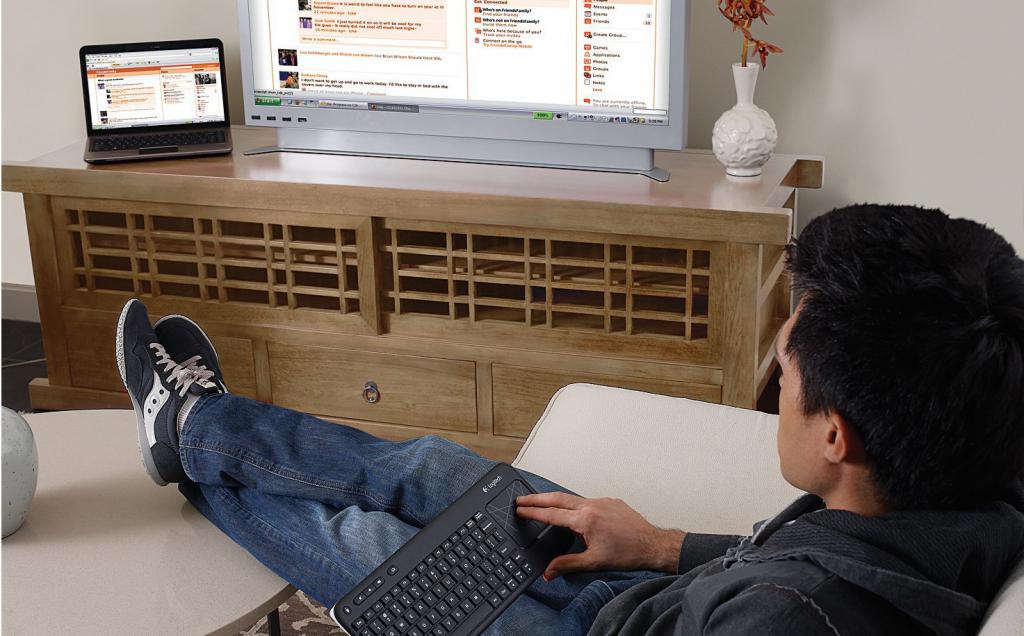
Уведомление
На корректное подключение телевизор должен отреагировать соответствующим образом. Если подключить клавиатуру и мышь к телевизору, можно будет увидеть на экране сообщение о том, что установлен новый девайс. Обычно после этого оба устройства готовы к функционированию, поэтому не требуют дополнительной настройки.
Может быть такой вариант, что телевизор уведомит о том, что оборудование подключено, но не поддерживается. Такое случается с дешевыми устройствами. В некоторых случаях телевизор и вовсе может не увидеть клавиатуру. В этом случае можно попробовать подсоединить ее к другому порту, но, с большей вероятностью, это также не поможет.
Также стоит быть готовым к тому, что хотя клавиатуру и можно подключить к телевизору, может случиться так, что некоторые функции не будут работать. Хотя обычно пользователи приобретают ее для удобного ввода информации в поисковую строку, поэтому большего и не требуется. Но намного эффективнее работает «родная» клавиатура.
Настройка
Если все-таки удалось найти нужный порт и установить в него устройство, можно будет настроить его под себя. Практически все телевизоры сейчас имеют одну и ту же оболочку системы, поэтому интерфейс не отличается значительно. Пользователю необходимо зайти в «Меню», найти пункт «Система» и «Диспетчер устройств».
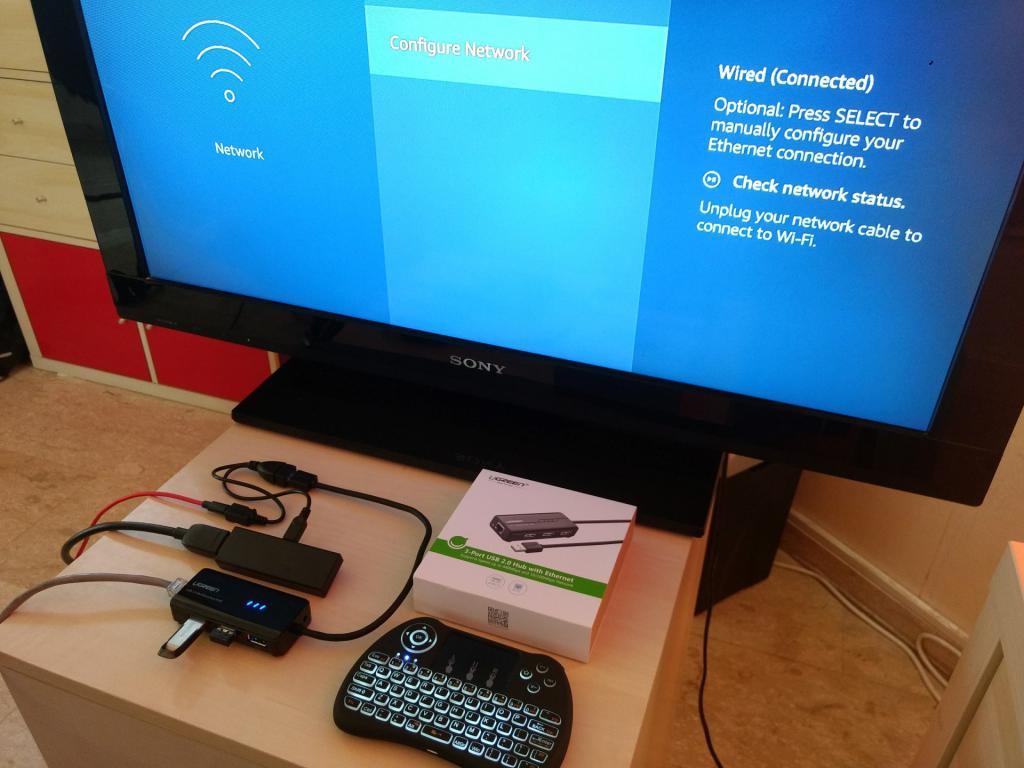
В зависимости от модели этот путь может немного отличаться. Поэтому придется обратиться к инструкции, в случае неразберихи. В «Диспетчере устройств» не так много параметров, но и здесь можно попытаться настроить управление оборудованием.
Так, здесь можно настраивать переключение раскладки для клавиатуры на удобную комбинацию. Есть возможность регулировать курсор и выбирать основную кнопку на мышке.
Настройка беспроводного соединения
Для настройки беспроводного соединения также стоит перейти в «Диспетчер устройств». Может быть такое, что возможность проводного подключения отключена, поскольку активно беспроводное соединение, и наоборот.
Чтобы подключить беспроводную клавиатуру к телевизору, возможно, вам понадобится перейти в «Диспетчер устройств» и выбрать «Подключить Bluetooth устройство». Телевизор запустит поиск присоединенного оборудования. После обнаружения клавиатуры он попросит подключиться к ней. Достаточно будет согласиться с этой командой.
Возможности девайсов
Как уже упоминалось ранее, подключать к телевизору можно не только сторонние девайсы, а и «родные». К примеру, к телевизору Samsung Smart TV разработчики выпускают фирменную клавиатуру, которая имеет более полный функционал и позволяет очень тонко настраивать работу с оборудованием.

Вопрос в другом: нужны ли пользователю все дополнительные функции, которые навязывает ему производитель? Все очень индивидуально. Стоит сказать, что обычная клавиатура и мышь легко справляются с поставленными задачами. Особенно они выручают при использовании интернет-обозревателя.
Управление в этом случае ничем не отличается от того, которое происходит в ПК. Во время просмотра передачи можно использовать мышку: двойной клик переносит пользователя в меню Smart Hub.
Фирменная клавиатура
Как подключить к телевизору клавиатуру от производителя? Нужно делать все, что было описано ранее. Достаточно использовать проводное подключение или беспроводное. В этом случае телевизор практически в момент установит устройство и начнет с ним работу, поскольку они заточены друг под друга.
Фирменная клавиатура, к примеру, от Samsung идеально подходит для пользователей этого же бренда. Она имеет встроенный тачпад, который оказывается очень удобным, а клавиатура, пусть и компактного размера, имеет крупные клавиши, по которым легко попадать.

Девайс позволяет свободно передвигаться по меню телевизора и особым приложениям и работать в социальных сетях. Хотя с некоторой несовместимостью пользователь все же может столкнуться, поскольку за поддержку клавиатуры в некоторых программах отвечает не производитель устройства, а разработчик софта.
Примечание
Конечно, если вам просто неудобно использовать дистанционный пульт для ввода текста, то подойдет практически любая клавиатура. Абсолютно неважно, будет она поддерживать встроенный софт или нет.
Если же вам действительно важна аппаратная совместимость и дополнительный функционал, то лучше присмотреться к фирменному девайсу. Хотя нужно быть готовым к тому, что стоить он будет намного дороже. Но компании-производители любят делать акцию на подобные комплекты, поэтому может повезет получить хорошую скидку.



























